लिंक्डइन पर किसी का समर्थन कैसे करें (और समर्थन प्राप्त करें)
लिंक्डइन पर रिज्यूमे बनाते(creating a resume on LinkedIn) समय , लोग अक्सर स्किल्स एंड एंडोर्समेंट(Skills & Endorsements) सेक्शन को अप्रासंगिक बताकर खारिज कर देते हैं। इस खंड में, आप कौन से कौशल जोड़ सकते हैं, इस पर कोई प्रतिबंध नहीं है, और बहुत अधिक कोई भी आपकी विशेषज्ञता का समर्थन कर सकता है।
हालाँकि, आपके लिंक्डइन(LinkedIn) प्रोफाइल पर आपके प्रत्येक अनुभाग का उपयोग आपके पेशेवर ज्ञान और अनुभव को प्रदर्शित करने के लिए किया जा सकता है। कौशल(Skills) और अनुमोदन(Endorsements) अनुभाग अलग नहीं है । लिंक्डइन(LinkedIn) ने हाल ही में एक एल्गोरिथम शुरू किया है जिसने समर्थन प्रक्रिया में संरचना को जोड़ा है, जिससे अब यह सीखने का सबसे अच्छा समय है कि लिंक्डइन(LinkedIn) पर किसी को कैसे समर्थन दिया जाए और खुद का समर्थन कैसे किया जाए।

लिंक्डइन मैटर पर विज्ञापन क्यों?(Why Endorsements on LinkedIn Matter)
एंडोर्समेंट एक लिंक्डइन सुविधा है जो आपको (LinkedIn)लिंक्डइन(LinkedIn) पर अन्य उपयोगकर्ताओं के साथ किसी और के कौशल के बारे में अपना ज्ञान और राय साझा करने का अवसर देती है । आप किसी के लिंक्डइन(LinkedIn) पेज पर जा सकते हैं, एक ऐसा कौशल ढूंढ सकते हैं जो आपको लगता है कि उन्हें महारत हासिल है, और इसके लिए उनका समर्थन करें।

आरंभ करने के लिए, विज्ञापन आपको आपके क्षेत्र में एक विशेषज्ञ के रूप में मान्य करते हैं। यह उन लोगों के लिए एक तरीका है जो आपके साथ काम करते हैं या आपके साथ काम करते हैं ताकि आप अपने बारे में अपने लिंक्डइन रेज़्यूमे(your LinkedIn resume) पर साझा की गई जानकारी को सत्यापित कर सकें ।

यह सुविधा आपको अपने कनेक्शन के साथ सक्रिय रूप से इंटरैक्ट किए बिना उनके संपर्क में रहने की अनुमति भी देती है। जब आप लिंक्डइन(LinkedIn) पर किसी का समर्थन करते हैं , तो कम से कम आप उन्हें अपने बारे में याद दिलाते हैं। ज्यादातर मामलों में, लोग एहसान वापस कर देते हैं और आपका समर्थन करते हैं।
नए और अपडेट किए गए कौशल और अनुमोदन कैसे काम करते हैं(How the New and Updated Skills & Endorsements Work)
Linkedin ने हाल ही में (Linkedin)कौशल और अनुमोदन(Skills & Endorsements) अनुभाग को और अधिक कुशल बनाने के लिए एक एल्गोरिथ्म जोड़ा है ।

आप अभी भी किसी भी प्रकार का कौशल चुन सकते हैं जो आप चाहते हैं, वर्डप्रेस(WordPress) से ऑनलाइन डेटिंग(Online Dating) तक, और उन कौशलों में से 50 को अपनी प्रोफ़ाइल में जोड़ें। हालाँकि, जिस तरह से लोग आपके कौशल के लिए आपका समर्थन करते हैं, वह बदल गया है।

जब कोई आपकी प्रोफ़ाइल(When someone visits your profile) पर जाता है , तो लिंक्डइन(LinkedIn) आपकी प्रोफ़ाइल का विश्लेषण करेगा और दूसरे उपयोगकर्ता को एक ऐसे कौशल के लिए आपको समर्थन देने की पेशकश करेगा जो उनके लिए भी लागू है। इसका मतलब है कि आपको न केवल अपने दोस्तों और सहकर्मियों से, बल्कि उन लोगों से भी समर्थन मिलेगा जो उन कौशलों के बारे में जानकार हैं।
लिंक्डइन पर किसी का समर्थन कैसे करें(How to Endorse Someone on LinkedIn)

लिंक्डइन(LinkedIn) द्वारा यूजर एंडोर्समेंट के लिए इस्तेमाल किए जा रहे नए एल्गोरिथम के लिए धन्यवाद , आपको उन स्किल्स को खोजने के लिए किसी के प्रोफाइल को देखने की जरूरत नहीं है, जिसके लिए आप उन्हें एंडोर्स कर सकते हैं। जब आप किसी उपयोगकर्ता का पेज खोलते हैं, तो लिंक्डइन(LinkedIn) आपको उस कौशल के लिए उनका समर्थन करने के लिए प्रेरित करेगा जो आपके पास समान है। फिर आप या तो उन्हें छोड़(Skip) सकते हैं या उनका समर्थन(Endorse) कर सकते हैं।
वैकल्पिक रूप से, लिंक्डइन(LinkedIn) पर किसी का समर्थन करने के लिए नीचे दिए गए चरणों का पालन करें ।

- लिंक्डइन(LinkedIn) खोलें और अपने खाते में साइन इन करें।

- स्क्रीन के शीर्ष पर लिंक्डइन(LinkedIn) मेनू से मेरा नेटवर्क(My Network) चुनें ।

- बाईं ओर मेरा नेटवर्क प्रबंधित करें(Manage my network) मेनू से कनेक्शन(Connections) चुनें ।
- अपने कनेक्शन में, उस व्यक्ति को ढूंढें जिसे आप समर्थन देना चाहते हैं और उनकी प्रोफ़ाइल पर जाएं। आप लिंक्डइन के सर्च बार(Search bar) का उपयोग करके भी उस व्यक्ति को खोज सकते हैं ।

- जब तक आप कौशल और अनुमोदन(Skills & Endorsements) अनुभाग नहीं देखते, तब तक नीचे स्क्रॉल करें ।

- उस कौशल का चयन करें जिसके लिए आप उपयोगकर्ता का समर्थन करना चाहते हैं।

- इसके अतिरिक्त, आप पॉप-अप मेनू में प्रश्नों के उत्तर दे सकते हैं कि उपयोगकर्ता कितना कुशल है ( अच्छा(Good) , बहुत अच्छा(Very good) , या अत्यधिक कुशल(Highly skilled) ), और आप उनकी विशेषज्ञता के बारे में कैसे जानते हैं।
- उपयोगकर्ता की प्रोफ़ाइल में अनुमोदन जोड़ने के लिए सबमिट(Submit) करें चुनें ।
लिंक्डइन पर समर्थन कैसे प्राप्त करें(How to Get Endorsed on LinkedIn)
इससे पहले कि आप लिंक्डइन(LinkedIn) पर समर्थन प्राप्त कर सकें , जांच लें कि क्या आपने अपनी प्रोफ़ाइल में कौशल(Skills) अनुभाग जोड़ा है।
इस अनुभाग को अपने लिंक्डइन(LinkedIn) पेज में जोड़ने के लिए, नीचे दिए गए चरणों का पालन करें।
- अपने लिंक्डइन प्रोफाइल पेज पर जाएं।

- पृष्ठ के शीर्ष पर, प्रोफ़ाइल जोड़ें अनुभाग(Add profile section) चुनें .

- डाउन-एरो मेनू से, स्किल्स(Skills) चुनें ।
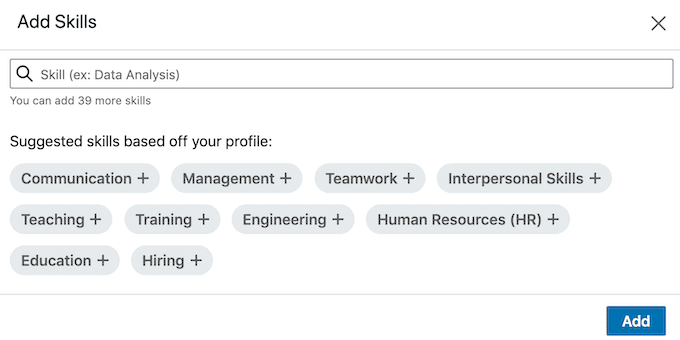
- अपनी प्रोफ़ाइल के आधार पर कुछ सुझाए गए कौशल(Suggested skills based off your profile) चुनें , या खोज बार का उपयोग करके अपने स्वयं के कौशल जोड़ें। अपनी प्रोफ़ाइल में कम से कम 5 कौशल जोड़ने की अनुशंसा की जाती है।
अब आप लिंक्डइन(LinkedIn) पर अपने कनेक्शन और अन्य उपयोगकर्ताओं से अनुमोदन प्राप्त कर सकते हैं । किसी को आपका समर्थन करने के लिए कैसे प्राप्त किया जाए, इस पर कोई एक रणनीति नहीं है। आम तौर पर, जब आप किसी का समर्थन करते हैं तो वे आपका समर्थन करते हैं। इसका मतलब यह है कि यदि आप अपने स्वयं के कौशल(Skills) और अनुमोदन(Endorsements) अनुभाग पर अधिक गतिविधि देखना चाहते हैं , तो आपको लोगों को उनके कौशल के लिए स्वयं समर्थन देकर शुरू करना चाहिए।

जब कोई आपका समर्थन करता है, तो लिंक्डइन(LinkedIn) स्वचालित रूप से आपकी प्रोफ़ाइल में समर्थन नहीं जोड़ेगा। इसके बजाय, आपको या तो अपने लिंक्डइन(LinkedIn) खाते पर या ईमेल के माध्यम से एक सूचना प्राप्त होगी। आपके द्वारा अधिसूचना देखने और उसे स्वीकार करने के बाद ही अनुमोदन को आपकी प्रोफ़ाइल में जोड़ा जाएगा।
क्या सभी अनुमोदन अच्छे हैं? (Are All Endorsements Good? )
एक और विशेषता जिसे लिंक्डइन(LinkedIn) ने अनुभाग में जोड़ा है वह अवांछित कौशल को हटाने और उन लोगों को छिपाने की क्षमता है जिन्होंने आपको उनके लिए समर्थन दिया है।

यह अनावश्यक लग सकता है, लेकिन कौशल का एक समूह होना जो आपके कार्यक्षेत्र या सामान्य रूप से आपके फिर से शुरू होने के लिए प्रासंगिक नहीं है, सबसे अच्छी लिंक्डइन रणनीति नहीं है। आपके कौशल(Skills) और अनुमोदन(Endorsements) अनुभाग को उस पेशेवर अनुभव का बैकअप लेना चाहिए जिसे आप अपनी प्रोफ़ाइल पर सूचीबद्ध करते हैं। इसलिए किसी ऐसी चीज़ के लिए यादृच्छिक अजनबियों द्वारा समर्थन प्राप्त करने से बचना सबसे अच्छा है जिसके बारे में वे कुछ भी नहीं जानते हैं।
विज्ञापन कैसे बंद करें(How to Turn Off Endorsements)
यदि आपको लगता है कि आपको ऐसे लोगों से बहुत अधिक समर्थन मिल रहे हैं जिनसे आप अनुशंसा नहीं करना चाहते हैं, तो आप लिंक्डइन(LinkedIn) पर विज्ञापन बंद कर सकते हैं ।
- अपने लिंक्डइन प्रोफाइल पेज पर जाएं।

- जब तक आप कौशल और अनुमोदन(Skills & Endorsements) अनुभाग नहीं देखते, तब तक नीचे स्क्रॉल करें ।
- अनुभाग को संपादित करने के लिए पेंसिल आइकन(pencil icon) चुनें ।

- पॉप अप विंडो में, अनुमोदन सेटिंग समायोजित(Adjust endorsement settings) करें चुनें .

- टॉगल ऑफ करें मैं आपके पेज पर एंडोर्समेंट को बंद करने के लिए एंडोर्समेंट होना चाहता हूं ।(I want to be endorsed)
लिंक्डइन पर अलग दिखने के लिए विज्ञापन का उपयोग करें(Use Endorsements to Stand Out on LinkedIn)
अपनी प्रोफ़ाइल के कौशल(Skills) और अनुमोदन(Endorsements) अनुभाग को अपग्रेड करना प्रीमियम सदस्यता के भुगतान के(paying for the Premium subscription) बिना लिंक्डइन(LinkedIn) से अधिक लाभ उठाने का एक शानदार तरीका है । आपके कनेक्शन और आपके क्षेत्र के अन्य विशेषज्ञों द्वारा समर्थन प्राप्त करना आपके पेशेवर अनुभव को मान्य करेगा और आपको अन्य विशेषज्ञों के बीच खड़ा करेगा।
क्या आप लिंक्डइन(LinkedIn) पर लोगों का समर्थन करते हैं ? उन्हें आपका समर्थन वापस दिलाने के लिए आपकी क्या रणनीति है? नीचे दिए गए टिप्पणी अनुभाग में अपने सर्वोत्तम लिंक्डइन अभ्यास हमारे साथ (LinkedIn)साझा करें।(Share)
Related posts
लिंक्डइन पर एक लेख कैसे पोस्ट करें (और पोस्ट करने के लिए सबसे अच्छा समय)
Amazon पर कैसे न ठगे जाएं
अपने लिंक्डइन प्रोफाइल को सार्वजनिक के रूप में कैसे देखें
इन 6 युक्तियों के साथ अपनी लिंक्डइन नौकरी खोज में सुधार करें
एक बेहतर लिंक्डइन रिज्यूमे बनाएं: 7 टिप्स और ट्रिक्स
क्या आप अपना ट्विच नाम बदल सकते हैं? हां, लेकिन सावधान रहें
एडोब प्रीमियर प्रो में एक क्लिप को कैसे विभाजित करें
किसी के हटाए गए ट्वीट्स को कैसे खोजें और खोजें
Spotify को लाउडर और साउंड को बेहतर कैसे बनाएं
उबेर को अग्रिम रूप से शेड्यूल नहीं कर सकते? यहाँ क्या करना है
अपने क्षेत्र में सर्वश्रेष्ठ इंटरनेट विकल्प (आईएसपी) खोजने के 4 तरीके
चिकोटी वीडियो कैसे डाउनलोड करें
वर्ड, गूगल डॉक्स और आउटलुक में इमोजी कैसे डालें
स्टीम पर स्क्रीनशॉट कैसे लें
7 त्वरित सुधार जब Minecraft दुर्घटनाग्रस्त रहता है
Google पत्रक में VLOOKUP का उपयोग कैसे करें
हुलु त्रुटि कोड को कैसे ठीक करें RUNUNK13
Chromebook पर फ़ोटो या वीडियो लेने के 3 तरीके
डिस्कॉर्ड स्ट्रीमर मोड क्या है और इसे कैसे सेट करें?
कलह पर किसी को कैसे म्यूट करें
